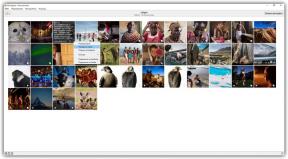3 nyttige funksjoner standardvisningen OS X, som du kanskje ikke vet
Tips Makradar / / December 19, 2019
I arsenal av et stort antall OS X "branded" bagateller og chips som gjør det slik vi elsker det. En av disse er den Utsikt (Quick Look). Denne utrolig nyttig funksjon har alltid vært kjennetegnet av operativsystemet fra Apple, er det ingenting enklere enn å klikke i Finder gap og umiddelbart se bildene, innholdet i dokumentet eller en annen fil. Som med alle programmer OS X, har Se noen funksjoner, vel vitende om at du vil være i stand til å bruke det til bedre nytte.
For å demonstrere, må vi åpne i Finder noen bilder med en oppløsning som er større enn visningsområdet. For eksempel, et perfekt bilde med din iPhone eller digitalkamera. Gå til katalogen som inneholder bilder og trykk gap.
bruk ⌥ til visning i full størrelse

Som standard gjennomgang skalerer bildestørrelsen til fullt gå inn i forhåndsvisningsvinduet. Men hvis du trykker ⌥- bildet vises i 100% skala. Ved hjelp av multi-touch-bevegelser eller musen, vil du kunne bla bildene dine for en detaljert visning av et bestemt område.
bruk ⌘ for vozvrta til normal størrelse

bare klikk ⌘For å gå tilbake til normal bildestørrelse å passe inn i visningsområdet. Du kan også bruke pressen igjen for dette formålet ⌥.
Bruk multitouch gest "klype"

Hvis ingen 100% visningsalternativ eller skalert du ikke liker, kan du justere zoom manuelt. For å gjøre dette, bruker den kjente gest "klype". Hvor nyttig det vil være - det avhenger av bildestørrelsen (i lav oppløsning du nesten ikke merke forskjellen mellom ⌥og ⌘visningsalternativer).
bonus

Bildet kan åpnes samtidig i fullskjermmodus når du er i Finder i stedet mellomrom trykk ⌥gap
* * *
Vis - en uunnværlig ting for alle brukere som jobber med bilder og grafikk. Men for vanlige brukere, er surfing ikke mindre nyttig. Innebygde verktøy OS X enkel og lett, men det vil gi odds til mange tredjeparts applikasjoner og tillater deg å arbeide med OS X effektivt.